在开始清理之前,我们需要了解哪些文件占用了大量的磁盘空间。windows系统自带的“磁盘清理”工具可以帮助我们完成这项任务。打开“我的电脑”,找到需要清理的磁盘,右键选择“属性”,然后点击“磁盘清理”。这个工具会自动扫描并列出可以删除的文件类型。当然,你也可以使用第三方软件如windirstat、spacesniffer等更直观地查看和分析磁盘使用情况。
清理临时文件
临时文件是占用磁盘空间的一个重要来源。这些文件通常包括操作系统更新下载的文件、浏览器缓存、以及各种程序在运行过程中产生的临时文件。你可以通过以下步骤来清理它们:
1. 打开“运行”对话框(快捷键为win + r)。
2. 输入“%temp%”并回车,这将打开临时文件夹。
3. 选中所有文件(ctrl+a),然后删除(delete)。
4. 对于浏览器缓存,可以在浏览器设置中找到清理缓存的选项。
卸载不必要的应用程序
随着时间的推移,我们可能会安装许多不再使用的应用程序。这些应用不仅占用磁盘空间,还可能占用内存和其他资源。你可以通过控制面板中的“卸载程序”功能来查看和管理已安装的应用程序。对于不再需要的应用,直接卸载即可释放空间。
清理系统还原点
windows系统会创建系统还原点以备不时之需。虽然这些还原点有助于恢复系统到先前的状态,但随着时间的推移,它们也会占用大量磁盘空间。你可以通过“系统属性”中的“系统保护”选项来调整或删除系统还原点。建议保留最近的几个还原点,以便在必要时进行系统恢复。
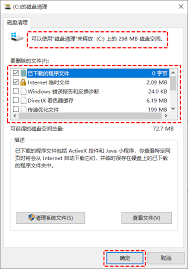
移动用户文件
如果你的文档、图片、视频等个人文件占据了大量磁盘空间,可以考虑将这些文件移动到其他存储设备上,或者上传至云存储服务。这样不仅可以节省本地磁盘空间,还可以实现数据的备份和跨设备访问。
定期执行上述操作
为了保持系统的良好运行状态,建议定期执行上述清理操作。你可以将其设置为每月或每季度的任务,确保磁盘空间得到及时清理,避免因空间不足而影响系统性能。
通过以上方法,你可以有效地解决电脑磁盘空间不足的问题。当然,随着技术的发展,未来的操作系统和硬件设计可能会更加注重存储效率,但这并不意味着我们可以忽视日常的磁盘维护工作。






















